使用 命令可以通过使用不限数目的曲线或边建立一个曲面,并指定其与外部曲面的连续性,所用的曲线或边组成一个简单的、封闭的环,可以用来填补曲面上的洞。形状控制选项可用来修复中心点处的尖角,同时保持与原曲面之间的连续性约束。该操作有两种生成曲面的类型,下面分别对其进行介绍。
命令可以通过使用不限数目的曲线或边建立一个曲面,并指定其与外部曲面的连续性,所用的曲线或边组成一个简单的、封闭的环,可以用来填补曲面上的洞。形状控制选项可用来修复中心点处的尖角,同时保持与原曲面之间的连续性约束。该操作有两种生成曲面的类型,下面分别对其进行介绍。
1.已修剪的N边曲面
已修剪的类型用于创建单个N边曲面,并且覆盖选定曲面的封闭环内的整个区域。下面通过创建图5.6.1所示的曲面来说明创建已修剪的N边曲面的一般操作步骤。
Step1.打开文件D:\ugdc8.8\work\ch05.06\N_side_surface_1.prt。
Step2.选择下拉菜单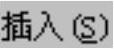
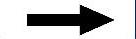

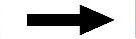
 命令,系统弹出图5.6.2所示的“N边曲面”对话框。
命令,系统弹出图5.6.2所示的“N边曲面”对话框。
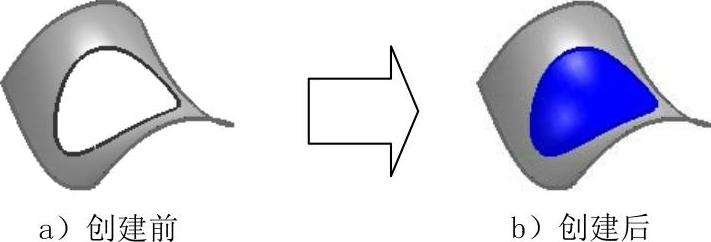
图5.6.1 创建N边曲面
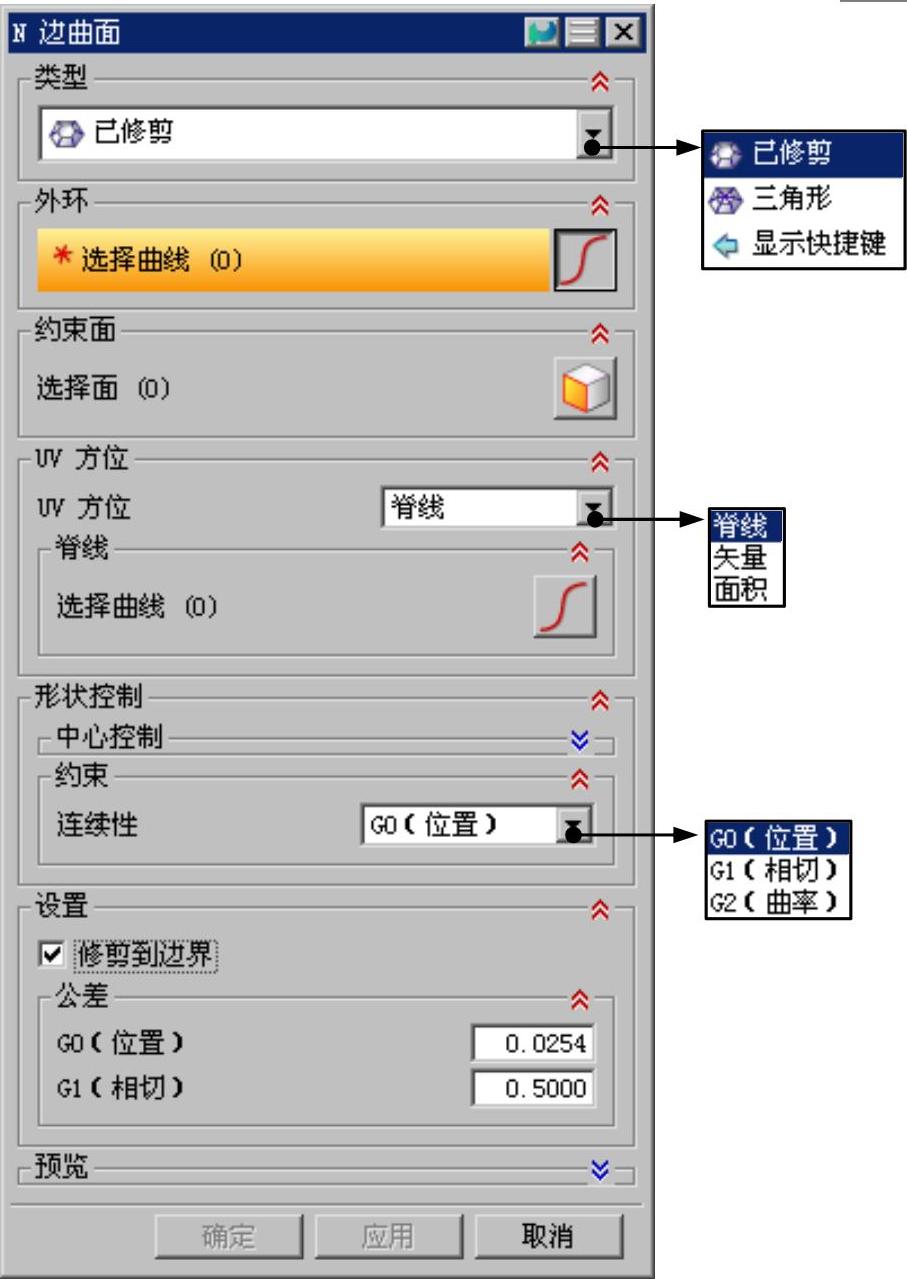
图5.6.2 “N边曲面”对话框
Step3.在 区域下选择
区域下选择 选项,在图形区选取图5.6.3所示的曲线为边界曲线。
选项,在图形区选取图5.6.3所示的曲线为边界曲线。
Step4.单击 区域
区域 右侧的
右侧的 按钮,选取图5.6.4所示的曲面为约束面,在
按钮,选取图5.6.4所示的曲面为约束面,在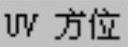 下拉列表中选择
下拉列表中选择 选项,在
选项,在 区域中选中
区域中选中 复选框。
复选框。
Step5.在“N边曲面”对话框中单击 按钮,完成N边曲面的创建。
按钮,完成N边曲面的创建。
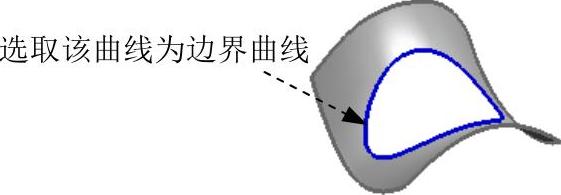
图5.6.3 选取边界曲线
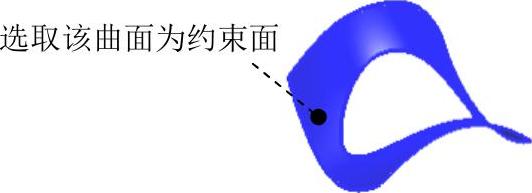
图5.6.4 选取约束面
图5.6.2所示“N边曲面”对话框中部分选项的说明如下:

 区域:
区域:

 :用于创建单个曲面,覆盖选定曲面中封闭环内的整个区域。
:用于创建单个曲面,覆盖选定曲面中封闭环内的整个区域。

 :用于创建一个由单独的、三角形补片构成的曲面,每个补片由各条边和公共中心点之间的三角形区域组成。
:用于创建一个由单独的、三角形补片构成的曲面,每个补片由各条边和公共中心点之间的三角形区域组成。

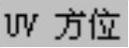 下拉列表:
下拉列表:

 :选取脊线曲线来定义新曲面的V方向。
:选取脊线曲线来定义新曲面的V方向。

 :通过“矢量方法”来定义新曲面的V方向。
:通过“矢量方法”来定义新曲面的V方向。

 :通过两个对角点来定义WCS平面上新曲面的矩形UV方向。
:通过两个对角点来定义WCS平面上新曲面的矩形UV方向。

 :指定是否按边界曲线对所生成的曲面进行修剪。
:指定是否按边界曲线对所生成的曲面进行修剪。
2.三角形N边曲面
三角形类型可以创建一个由单独的、三角形补片构成的曲面,每个补片由各条边和公共中心点之间的三角形区域组成。下面通过创建图5.6.5所示的曲面来说明创建三角形N边曲面的一般操作步骤。
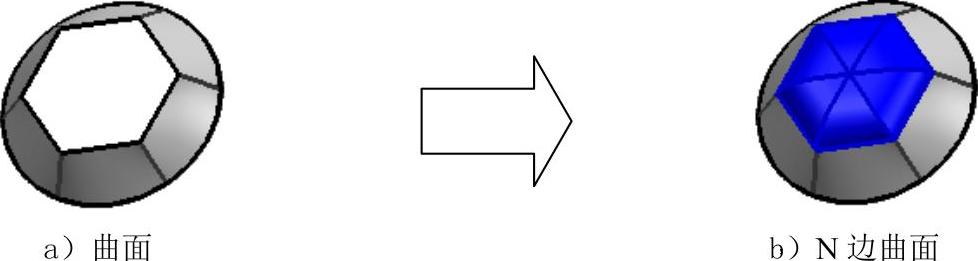
图5.6.5 创建三角形N边曲面
Step1.打开文件D:\ugdc8.8\work\ch05.06\N_side_surface_2.prt。
Step2.选择下拉菜单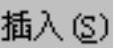
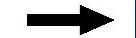

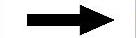
 命令,在系统弹出的图5.6.6所示的“N边曲面”对话框的
命令,在系统弹出的图5.6.6所示的“N边曲面”对话框的 下拉列表中选择
下拉列表中选择 选项。(www.daowen.com)
选项。(www.daowen.com)
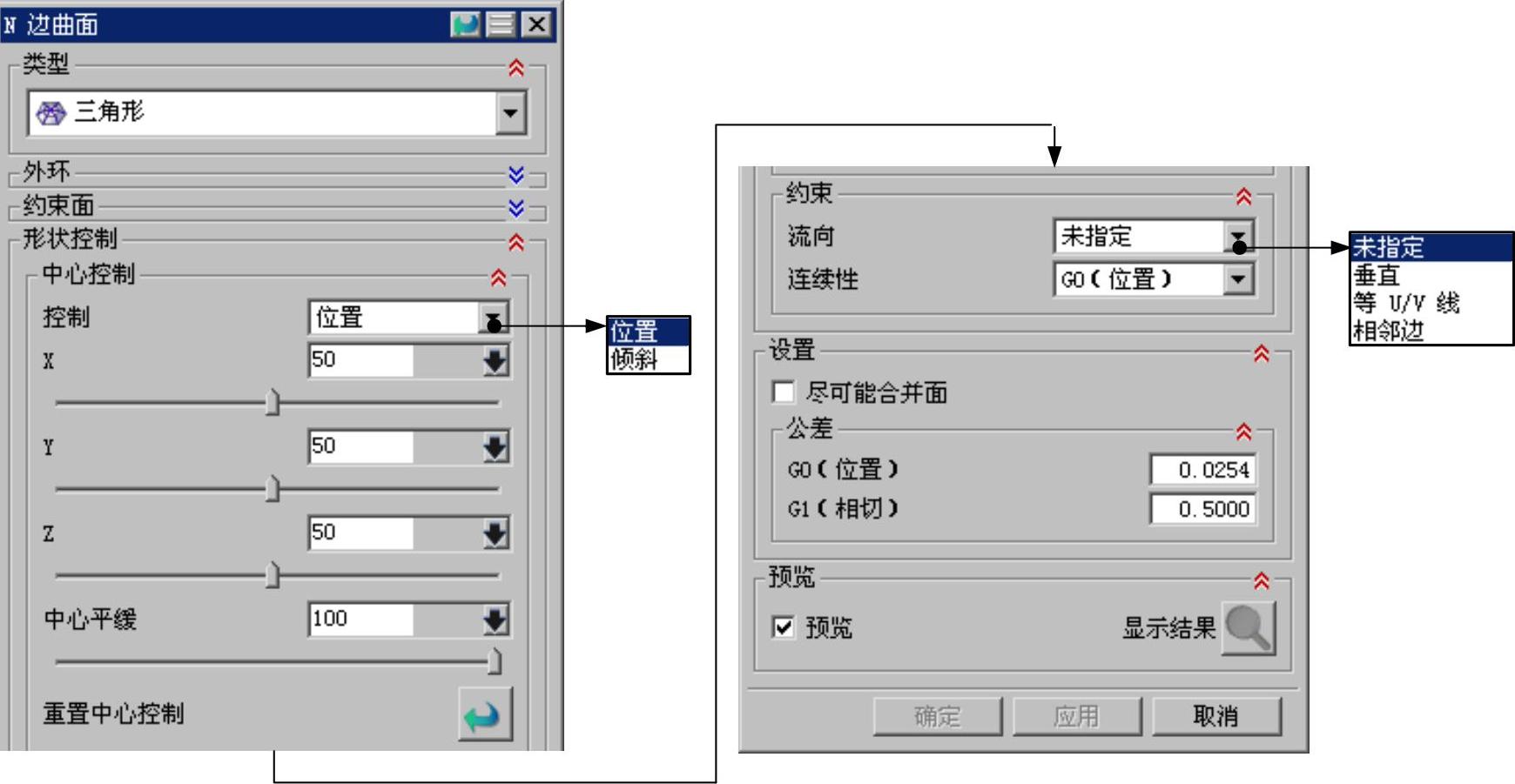
图5.6.6 “N边曲面”对话框
Step3.选取图5.6.7所示的6条曲线为边界曲线。
Step4.单击 右侧的
右侧的 按钮,选取图5.6.8所示的六个曲面为约束面。
按钮,选取图5.6.8所示的六个曲面为约束面。
Step5.在“N边曲面”对话框中单击 按钮,完成N边曲面的创建。
按钮,完成N边曲面的创建。
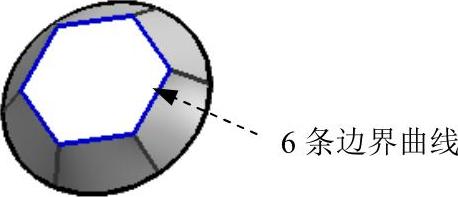
图5.6.7 选取边界曲线
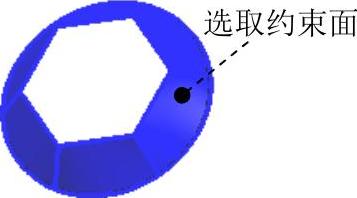
图5.6.8 选取约束面
图5.6.6所示“N边曲面”对话框中部分选项的说明如下:

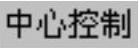 区域的
区域的 下拉列表:
下拉列表:

 :将X、Y、Z滑块设定为“位置”模式来移动曲面中心点的位置。当拖动X、Y或Z滑块时,中心点在指明的方向上移动。
:将X、Y、Z滑块设定为“位置”模式来移动曲面中心点的位置。当拖动X、Y或Z滑块时,中心点在指明的方向上移动。

 :将X、Y滑块设定为“倾斜”模式,用来倾斜曲面中心点所在的X平面和Y平面。当拖动X或Y滑块时,中心点的平面法向在指明的方向倾斜,中心点的位置不改变。在使用“倾斜”模式时,Z滑块不可用。
:将X、Y滑块设定为“倾斜”模式,用来倾斜曲面中心点所在的X平面和Y平面。当拖动X或Y滑块时,中心点的平面法向在指明的方向倾斜,中心点的位置不改变。在使用“倾斜”模式时,Z滑块不可用。

 :沿着曲面中心点的X法向轴重定位或倾斜。
:沿着曲面中心点的X法向轴重定位或倾斜。

 :沿着曲面中心点的Y法向轴重定位或倾斜。
:沿着曲面中心点的Y法向轴重定位或倾斜。

 :沿着曲面中心点的Z法向轴重定位或倾斜。
:沿着曲面中心点的Z法向轴重定位或倾斜。

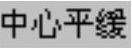 :用户可借助此滑块使曲面上下凹凸,如同泡沫的效果。如果采用“三角形”方式,则中心点不受此选项的影响。
:用户可借助此滑块使曲面上下凹凸,如同泡沫的效果。如果采用“三角形”方式,则中心点不受此选项的影响。

 下拉列表:包含未指定、垂直、等U/V线和相邻边四个选项。
下拉列表:包含未指定、垂直、等U/V线和相邻边四个选项。

 :生成片体的UV参数和中心点等距。
:生成片体的UV参数和中心点等距。

 :生成曲面的V方向等参数的直线,以垂直于该边的方向开始于外侧边。只有当环中所有的曲线或边至少连续相切时,才可用。
:生成曲面的V方向等参数的直线,以垂直于该边的方向开始于外侧边。只有当环中所有的曲线或边至少连续相切时,才可用。

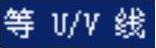 :生成曲面的V方向等参数直线开始于外侧边并沿着外侧表面的U/V方向,只有当边界约束为斜率或曲率且已经选取了面时,才可用。
:生成曲面的V方向等参数直线开始于外侧边并沿着外侧表面的U/V方向,只有当边界约束为斜率或曲率且已经选取了面时,才可用。

 :生成曲面的V方向等参数线将沿着约束面的侧边。
:生成曲面的V方向等参数线将沿着约束面的侧边。

 :把“形状控制”对话框的所有设置返回到系统默认位置。
:把“形状控制”对话框的所有设置返回到系统默认位置。

 下拉列表各个选项可以生成曲面的不同形状,如图5.6.9~图5.6.11所示。
下拉列表各个选项可以生成曲面的不同形状,如图5.6.9~图5.6.11所示。
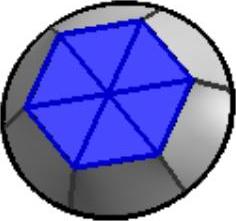
图5.6.9 G0(位置)
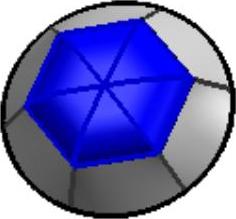
图5.6.10 G1(相切)
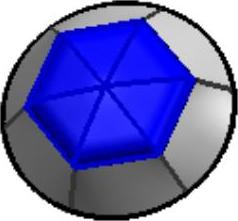
图5.6.11 G2(曲率)
免责声明:以上内容源自网络,版权归原作者所有,如有侵犯您的原创版权请告知,我们将尽快删除相关内容。






